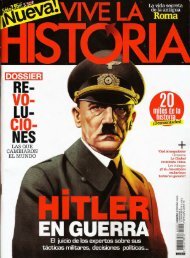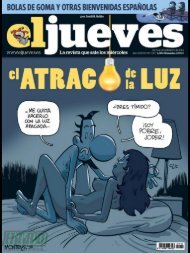7 Convertibles
Create successful ePaper yourself
Turn your PDF publications into a flip-book with our unique Google optimized e-Paper software.
DIGITAL MEDIA<br />
iOS<br />
PASO 2 Desde Internet controlas lo que pasa<br />
El dispositivo ya está grabando y<br />
emitiendo todo lo que transcurre por<br />
delante de su cámara. Ahora ha llegado<br />
el momento de ver lo que pasa, desde<br />
tu navegador de Internet.<br />
Observa la actividad<br />
Desde otro dispositivo u ordenador<br />
acude al sitio web de Manything (www.<br />
manything.com). Pulsa sobre el botón<br />
Sign In, que se encuentra en el ángulo<br />
superior derecho, introduce tu correo<br />
electrónico y contraseña, y pulsa el<br />
botón Sign In, para entrar en tu cuenta.<br />
Desde aquí podrás ver la emisión del vídeo<br />
en directo 1, elegir entre los distintos<br />
dispositivos que tengas conectados 2, y<br />
acceder a las distintas sesiones grabadas.<br />
1<br />
Crea un clip de vídeo<br />
Para crear un clip de vídeo de una sesión<br />
grabada anteriormente, lo primero que<br />
debes hacer es seleccionar la sesión, para<br />
ello pulsa sobre la pestaña Sesions, y<br />
selecciona la sesión. Después pulsa sobre<br />
Tools, y en el menú desplegable que<br />
se muestra, elige la opción Create Clip<br />
3. A continuación, arrastra los bordes<br />
de la región azul que aparece en la línea<br />
de tiempo 4, para definir el principio y<br />
el final del clip que quieres crear. Luego<br />
ponle un nombre en el campo Description<br />
5 para identificarlo, y pulsa<br />
el botón Save 6para guardarlo. Auromáticamente,<br />
verás como el clip creado<br />
aparece en la pestaña Clips.<br />
4<br />
2<br />
3 5<br />
6<br />
Puedes crear clips de vídeo de hasta<br />
quince minutos de duración, y compartirlos,<br />
seleccionándolos y pulsando sobre<br />
el botón Share 7. Puedes hacerlo<br />
mediante su enlace directo a Facebook,<br />
o Twitter, a través de correo electrónico<br />
(Email), o incrustando el vídeo en una<br />
página web (Embed), con tan sólo pegar<br />
el código que te proporciona.<br />
7<br />
Crea un Timelapse<br />
Un Timelapse, es un vídeo formado por<br />
una serie de fotos de distintos instantes<br />
de la grabación. Para crear un Timelapse,<br />
debes grabar la sesión de vídeo en modo<br />
Stills only mode. Para ello, ve al dispositivo<br />
que hace de cámara, y en la aplicación<br />
Manything, pulsa sobre el icono de la<br />
rueda (Ajustes), y activa la opción Stills<br />
only mode. A continuación empieza a<br />
grabar el vídeo.<br />
Como has hecho anteriormente con la<br />
creación del Clip, para crear el Timelapse,<br />
elige la sesión dentro de la pestaña<br />
Sesions, asegúrate de que es una sesión<br />
que ha sido grabada mediante el modo<br />
Stills only mode. Después selecciona<br />
Create Timelapse, en el menú Tools<br />
situado sobre el panel de vídeo.<br />
Ponle un nombre, o añade una descripción<br />
en el campo Description y luego<br />
pulsa el botón Save. El Timelapse, admite<br />
las mismas opciones para compartir<br />
que el clip de vídeo.<br />
Muchos pensarán que resulta algo desmesurado<br />
utilizar un costoso iPhone o<br />
iPad, como cámara de vigilancia. Pero<br />
quizás no se hayan parado a pensar que<br />
lo puedes utilizar para momentos puntuales,<br />
o que puedes dar ese uso al iPad<br />
que dejas en casa “durmiendo” mientras<br />
tu estás en el trabajo. O que quizás sea<br />
una nueva oportunidad para esos viejos<br />
dispositivos iOS, que tienes criando telarañas<br />
en lo más profundo de algún cajón.<br />
Si éste es el caso, aquí te indicamos los<br />
dispositivos iOS compatibles con Manything:<br />
iPhone 3GS, 4, 4S, 5, 5C y 5S, iPod<br />
Touch de 4ª y 5ª generación, iPad 2, 3, 4 y<br />
iPad Air, y iPad mini.<br />
Accesorios<br />
útiles para<br />
Manything<br />
Existen numerosos accesorios, que<br />
te ayudarán a conseguir excelentes<br />
grabaciones con Manything, desde<br />
trípodes que ayudan a obtener<br />
una imagen fija y sin mareantes<br />
sobresaltos. Puedes conseguir un<br />
trípode para el iPhone por menos<br />
de 5 €. Ya no necesitarás colocar<br />
una pila de libros para apoyar tu<br />
dispositivo.<br />
También existen fundas sumergibles,<br />
y carcasas resistentes al<br />
agua y las condiciones metereológicas<br />
más adeversas. Ideal para<br />
aquellos usuarios que les gusta<br />
grabar en exteriores, la sorpren-<br />
actividad de dente la<br />
naturaleza.<br />
Otros acce-<br />
son los<br />
micrófonos y<br />
sorios<br />
lentes de cámara<br />
que puedes acoplar<br />
a tu dispositivo<br />
para obtener<br />
imágenes y<br />
sonido a larga<br />
distancia.<br />
123